1.初めてのクライアントアクセス
一時ライセンス発行
2.2度目以降にアクセス
恒久ライセンス数に十分空きがあれば、恒久」ライセンスが発行される。
空きが少なければ、有効期限まで一時ライセンスを使用。
その後恒久ライセンスが発行される。
3.恒久ライセンス取得後
有効期限まで利用可能。
有効期限が切れると再度恒久ライセンス発行をサーバーへ依頼する。
※一度でも一時ライセンスが発行されたPCは、そのライセンスサーバーから
一時ライセンスが発行されることはない。
恒久ライセンスにも有効期限があり、
発行時点を基準に52日間から 89日間までのランダムな期間で設定されます。
有効期限7日前から有効期限の間にクライアントからアクセスがあると、
ライセンスサーバーはそのクライアントの恒久ライセンスを更新し有効期限が延長されます。
この期間にクライアントからアクセスがない場合、
ライセンスが失効されクライアントからアクセスできなくなります。
(手動でライセンスを失効した状態と同様。)
ちょうどライセンス更新期間中に出張などで不在にしていた場合、
クライアントからアクセスできなくなる現象は起こりえますよね。
また、手動でライセンスを失効させた場合でも、
再度その端末でRDPを使用することになるような場面もありそうです。
それを解決するためには、クライアント端末に残っているCALを削除する必要があります。
Removing Terminal Server licenses from an RDP client
http://support.microsoft.com/kb/187614/en-us#FixedAlways
この記事によると
KEY_LOCAL_MACHINE\Software\Microsoft\MSLicensing
配下のレジストリ情報を削除するとあります。
※以下の2つのキーを削除する
HardwareID
Store
これで再度RDPに接続できるようになるわけですが、
もっと簡単に操作できるようにならないものでしょうか。
ターミナル サーバー ライセンスの猶予期間について

Terminal Server Licensing grace period: Terminal Services

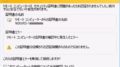

コメント